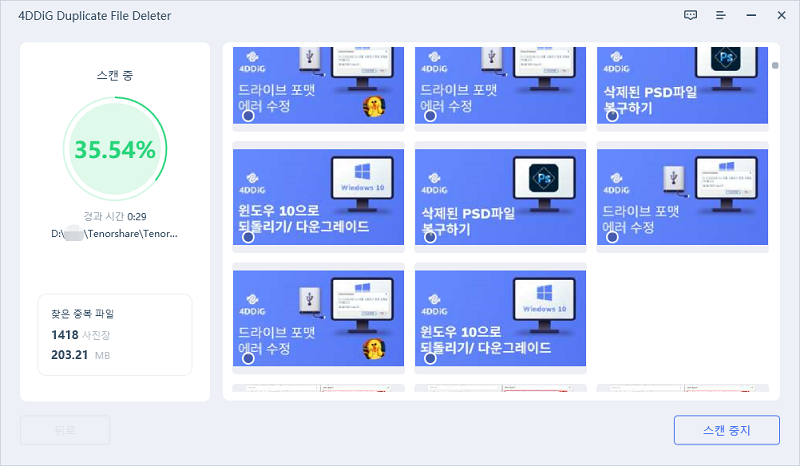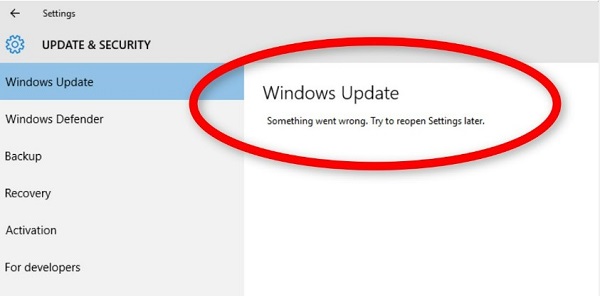사진은 추억을 보존하는 데 있어 훌륭한 도구입니다. 이들은 오랜 시간 동안 잃어버린 기억과 감정을 불러일으킬 수 있는 국극의 타임캡슐입니다. 그러나 이들은 빠르게 축적되고 우리 장치의 저장 공간을 차지합니다. 이렇게 설명할 수 없는 누적에 대한 책임 대부분은 우리 장치에 있는 무수히 많은 중복된 사진들에 있습니다.
이 글에서는 다운로드가 빠르고 이해하기 쉬운 솔루션을 사용해 윈도우 10/11에서 중복 사진 검사 및 제거를 위한 2가지 간단한 방법을 알아봅니다. 또한, 장치에서 중복 사진이 생기는 이유, 사진을 줄이기 위한 팁, 기기를 깔끔하게 유지하기 위해 행할 수 있는 모든 솔루션에 대해서도 살펴봅니다.

1부: 윈도우 10 사진 중복의 이유
중복 사진은 위험합니다. 여러가지 이유로 이런 문제가 발생할 수 있으며 곧 컴퓨터에 스토리지 문제가 발생할 수 있습니다. 이러한 문제가 다시 발생하지 않도록 하려면 이들이 장치에 어떻게 존재하는지를 알아야 합니다. 같은 파일을 여러 번 백업하거나, 같은 파일을 여러 번 다운로드하거나, 파일을 공유하거나, 인터넷에서 사진을 다운로드하면서 중복 파일을 받는 등의 이유가 있을 수 있습니다.
2부: 무료로 윈도우 10 중복 사진 제거하는 방법
이제 문제에 대해 알았으니, 어떻게 없애야 할지 알아볼 시간입니다. 다행히도, 머리를 쥐어짜거나 유튜브에서 해결책을 찾느라 엄청난 시간을 쏟아붓지 않아도 될 것입니다. 저희가 윈도우 10에서 중복된 사진을 찾을 수 있는 가장 좋은 방법들을 정리했습니다. 어떤 게 있는지 살펴보시죠.
방법1: 윈도우 사진 앱을 사용해서 중복 사진 제거하기
윈도우 10에서 중복 사진을 제거하는 가장 쉬운 방법 중 하나는 장치 자체에서 해결하는 것입니다. 맞습니다. 윈도우 사진 프로그램입니다. 많은 기능을 가진 프로그램인데, 그 중 하나가 중복 파일을 제거하는 기능입니다. 윈도우 10에서 세 가지 간단한 단계를 통해 중복 사진을 삭제하는 방법을 알아보겠습니다.
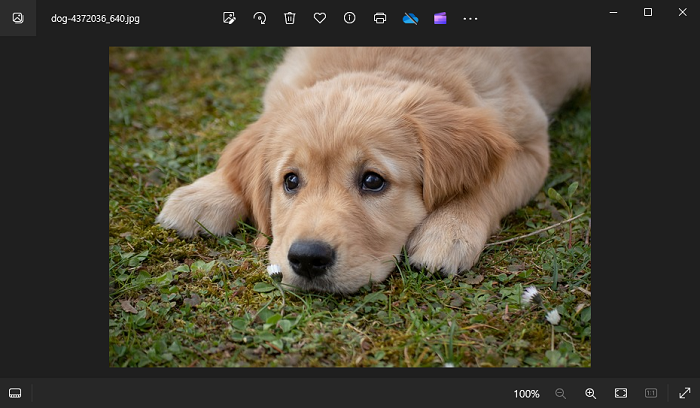
1 단계: 응용 프로그램 서랍에서 Microsoft 사진 프로그램을 시작합니다. 윈도우 메뉴에서 프로그램을 검색할 수도 있습니다. 실행되었으면 중복 사진을 확인하고 싶은 폴더를 클릭해 엽니다.
2 단계: 사진을 스크롤하고 중복된 사진을 발견하면 마우스 우클릭 후 해당 사진을 삭제합니다. 사진을 휴지통으로 이동하거나, 키보드에서 Shift + delete 버튼을 함께 눌러 영구적으로 삭제할 수도 있습니다.
3 단계: 중복된 사진이 많을 경우 한 번에 모두 선택하고 함께 삭제하면 됩니다. 이렇게 하려면 "CTRL"을 누르고 각 중복 항목들을 선택해야 합니다. 선택한 후에는 휴지통으로 옴긴 다음 영구적으로 삭제할 수 있습니다.
방법2: 전문 소프트웨어를 사용해서 중복 사진 검사 및 제거하기
중복 사진 수가 적을 때 윈도우 사진 프로그램으로 중복 사진들을 제거하는 것은 재미있을 수 있습니다. 하지만 장치에 중복 사진이 많을 경우 사진 프로그램을 사용해 수동으로 삭제할 수 없습니다. 이 작업을 쉽고 빠르게 수행할 수 있는 올인원 소프트웨어가 필요한 것입니다. 버튼 클릭 한 번으로 장치에 있는 모든 사본을 관리하는 응용 프로그램인 4DDiG 중복 파일 삭제기를 소개합니다.
- 모든 사진 파일 형식뿐만 아니라 이미지, 오디오, 비디오 등을 지원합니다.
- 장치 내 폴더뿐 아니라 외부 저장 장치도 검색할 수 있습니다.
- 스마트 MD5 Message-Digest Algorithm과 같은 스마트 알고리즘이 탑재되어 파일 이름과 콘텐츠를 쉽게 비교해 동일하거나 유사한 파일을 효율적으로 찾아냅니다.
- 파일 크기에 관계 없이 폴더를 빠르고 정확하게 검색할 수 있습니다.
- 이전에 원치 않는 파일이 사용하고 있던 공간을 확보합니다. 더 빠르고 원활한 성능을 위해 파일을 삭제하고 시스템의 잠금을 해제할 수 있습니다.
- 사용자 친화적 인터페이스로 쉽고 안전합니다.
-
중복 사진 검사할 경로 선택
4DDiG 중복 파일 삭제기를 다운로드해 설치한 후 프로그램을 시작하고 중복 파일을 찾으려는 폴더나 파티션을 선택합니다.

-
사진 중복 검사 시작
윈도우 10/11에서 중복 사진을 검사하려면 원하는 검색 모드를 선택하고 중복 검색을 클릭합니다.

-
중복 사진 제거
프로드램 화면에서 발견된 모든 중복 사진을 미리 보기 할 수 있습니다. 원하는 대로 불필요한 중복 사진을 선택해서 제거를 클립하면 됩니다.
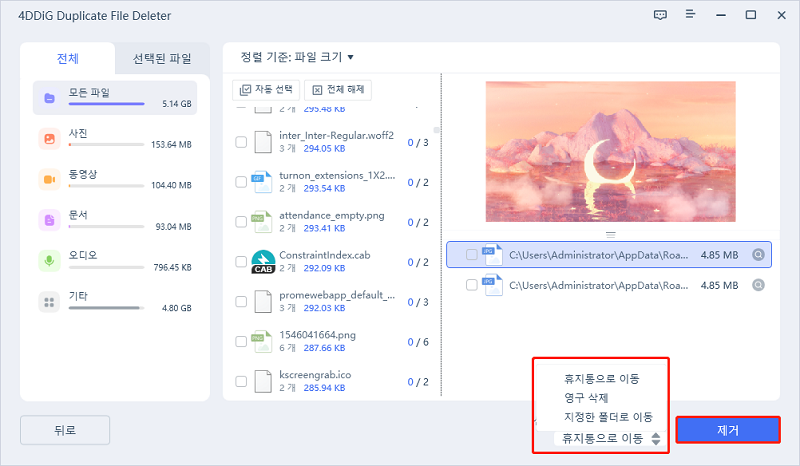
이렇게 간단한 3단계로 윈도우 중복 사진 제거를 완성하고 컴퓨터 저장 공간이 깔끔하게 확보할 수 있습니다.
3부: 윈도우 중복 사진을 줄이는 팁
중복 사진을 삭제하는 것은 쉽지만 그 과정이 조금 지루할 수 있습니다. 사진 중복 삭제의 번거로움을 겪기 싫다면 컴퓨터를 사용하는 동안 다음 팀을 염두에 두어야 사진 사본들이 쌓이지 않습니다.
- 한 장치에서 다른 장치로 동일한 파일을 두 번 전송하지 않도록 합니다.
- 충복된 사진은 윈도우에서 다른 이름이 지정됩니다. 괄호 안에 추가 번호가 있습니다. 예를 들어, 원래 파일 이름이 Scenuity.jpg인 경우 중복 파일 이름은 Scenuity (1).jpg가 됩니다. 이러한 파일을 알아내 삭제하세요.
- 파일을 별도의 폴더에 정리하고 원하지 않는 파일을 정기적으로 삭제해 PC를 혼란 없이 유지하세요.
- 클라우드 서비스는 중복된 사진을 인식하는 부분에서 신뢰성이 높으며, 동일한 파일을 두 번 업로드하려고 할 때 경고 메시지를 표시합니다.
- PC에서 저해상도, 작은 크기, 긴 이름의 사진이 있는 폴더를 발견하면 중복되었을 가능성이 있습니다. 해당 파일이 보이면 삭제하세요.
[동영상 가이드] 윈도우 10/11 중복 사진 검사 및 제거 2가지 방법
추가팁: 윈도우 10/11에서 삭제된 사진을 복구하는 방법
장치에서 중복 사진을 없애려다 중요한 사진을 실수로 삭제할 수도 있습니다. 의도치 않은 오류가 발생하느 이러한 순간에는 삭제된 파일을 즉시 되살릴 수 있는 앱의 도움이 필요합니다. 바로 여기서 4DDiG Windows 데이터 복구 프로그램이 등장합니다. 최고의 기능과 광범위한 파일 지원이 있어 "어떻게 삭제한 파일을 다시 돌려받을 수 있을까요?"라는 질문에 대한 완벽한 해답을 제공합니다.
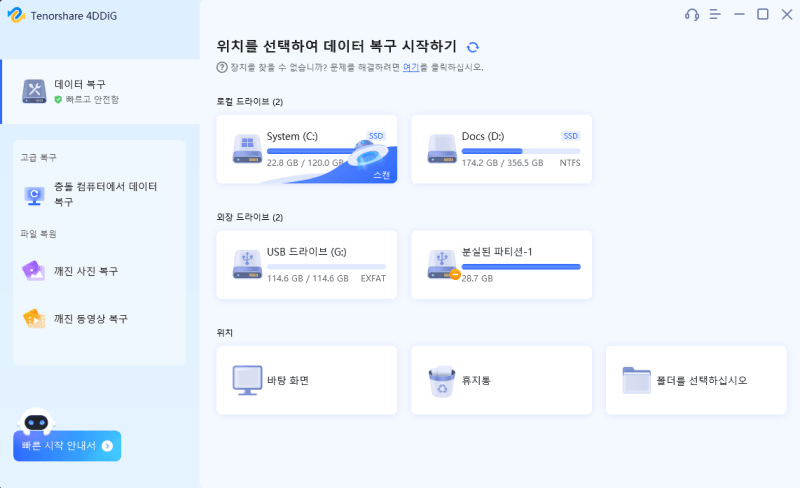
4DDiG Windows 데이터 복구 프로그램의 주요 기능:
- Windows/Mac, USB 플래시 드라이브, SD 카드, 외장 장치 등에서 데이터를 복구합니다.
- 사진, 비디오, 문서, 오디오를 포함해 1000개 이상의 파일 형식을 복구할 수 있습니다.
- 실수로 삭제했거나, 포맷, 파티션 손실, 손상, 시스템 충돌, 바이러스 공격 등으로 손실된 파일을 복구합니다.
- 사진 및 비디오를 복구합니다.
- 빠르고 정확한 결과를 제공합니다.
윈도우 10/11 사진 중복 제거에 관해 자주 묻는 질문
1. 윈도우 10/11에서 중복 사진을 찾으려면 어떻게 해야 하나요?
중복 파일은 시간이 지남에 따라 장치에 누적되어 저장 공간을 차지합니다. 윈도우 사진 프로그램 또는 4DDiG 중복 파일 삭제기를 사용해 중복 사진을 찾을 수 있습니다.
2. 중복 사진을 어떻게 쉽게 삭제할 수 있나요?
PC에서 중복된 사진을 모두 찾았다면 윈도우 사진 프로그램을 통해 각 사진을 선택한 다음 수동으로 삭제할 수 있습니다. 또한 전문 중복 파일 검사기를 사용하여 중복 사진을 자동으로 검사하고 빠르게 제거할 수도 있습니다.
3. 윈도우 10에는 내장된 중복 파일 검사 프로그램이 있나요?
아니요. 윈도우 10에는 그런 프로그램이 내장되어 있지 않습니다. 그러나 윈도우 사진 앱으로 수동으로 할 수 있습니다. 전문적인 중복 사진 정리 프로그램을 다운로드해 구동할 수도 있습니다. 그러면 장치가 검색되고 장치에 있는 모든 중복 사진이 나열됩니다.
마무리
따라서 다음에 중복 파일로 인해 스토리지 문제가 발생할 경우 이 가이드에 나와 있는 모든 무료의 방법들을 다시 사용할 수 있습니다. 또한 윈도우 10/11에서 중복 파일을 한 번에 제거할 수 있는 프로그램을 원한다면 4DDiG 중복 파일 삭제기를 사용해 보세요.